QL-1050
FAQ et Diagnostic |
Comment créer une étiquette pour adresse? (P-touch Editor 5.0 pour Mac)
Les fonctions P-touch Carnet d'Adresses et Importation de Données/Textes à partir d'une autre application sont seulement disponibles pour les utilisateurs Windows. Pour les utilisateurs Mac, veuillez suivre les instructions ci-dessous pour créer une étiquette d'adresse.
- Insérer un rouleau DK
Insérez le rouleau "Etiquettes d'adressage standard (DK11201) " dans votre imprimante QL.
- Démarrer P-touch Editor
Cliquez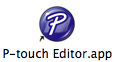 pour démarrer P-touch Editor.
pour démarrer P-touch Editor.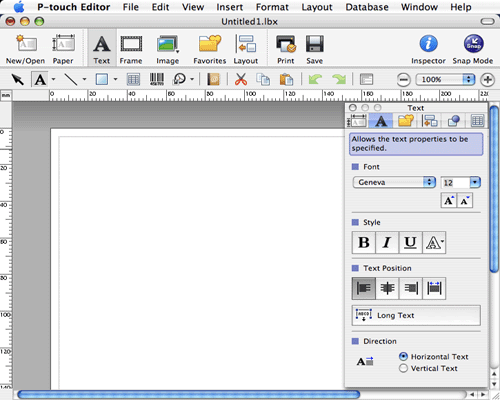
- Sélectionner la taille de l'étiquette
Cliquez pour afficher le paper inspector.
pour afficher le paper inspector.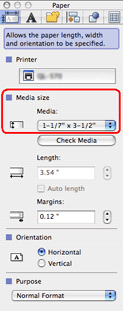
Choisissez 29 mm x 90 mm à partir du menu déroulant des Médias.
- Entrer le texte
Cliquez , et cliquez n'importe où dans la fenêtre de mise en page. Tappez votre texte.
, et cliquez n'importe où dans la fenêtre de mise en page. Tappez votre texte.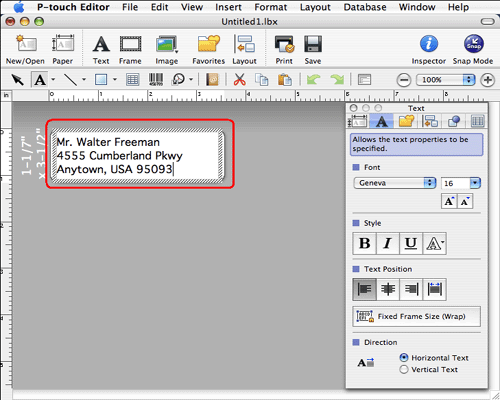
Ajustez la police, taille et style du text dans le text inspector.
Cliquez dans la barre d'outils de dessin/édition puis cliquez sur le textet. Des petits carrés s'affichent autour du texte. Ajustez la position de l'objet texte en faisant coulisser la souris.
dans la barre d'outils de dessin/édition puis cliquez sur le textet. Des petits carrés s'affichent autour du texte. Ajustez la position de l'objet texte en faisant coulisser la souris.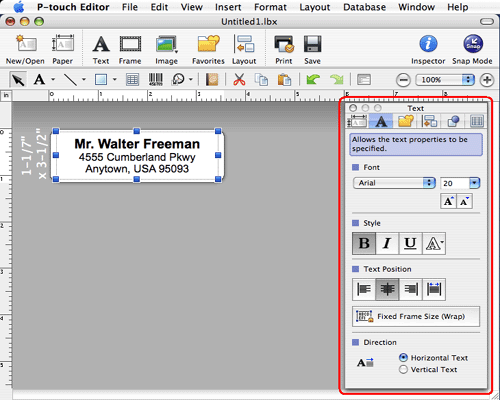
- Imprimer l'étiquette
Cliquez pour ouvrir la fenêtre de dialogue d'impression et cliquez "Print".
pour ouvrir la fenêtre de dialogue d'impression et cliquez "Print".
Etiquette terminée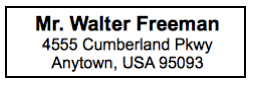
Retirez le film protecteur à l'arrier et apposez l'étiquette.
Si vous n'avez pas obtenu de réponse satisfaisante à votre question, avez-vous vérifié d'autres FAQ?
Commentaires sur le contenu
Merci d'indiquer vos commentaires ci-dessous. Ils nous aideront à améliorer notre support.
